Toshiba Satellite U840T Instrukcja Użytkownika
Przeglądaj online lub pobierz Instrukcja Użytkownika dla Notatniki Toshiba Satellite U840T. Toshiba Satellite U840T Manual del usuario Instrukcja obsługi
- Strona / 120
- Spis treści
- BOOKMARKI
- Manual del usuario 1
- Contenido 2
- Solución de problemas 3
- Apéndice 3
- Capítulo 1 4
- Información sobre FCC 5
- Condiciones de la FCC 6
- Contacto 6
- Homologación CE 7
- Entorno de trabajo 7
- (sólo Canadá) 8
- Aviso de estándar de vídeo 10
- Programa ENERGY STAR 14
- Precauciones generales 14
- Quemaduras 16
- Limpieza del ordenador 16
- Transporte del ordenador 17
- Teléfonos móviles 17
- Iconos de seguridad 18
- Capítulo 2 19
- Conexión del adaptador de CA 21
- Apertura de la pantalla 23
- Encendido 24
- Configuración inicial 25
- Introducción a Windows 25
- Modo apagar 26
- Reinicio del ordenador 27
- Modo de suspensión 27
- Modo de hibernación 29
- Manual del usuario 2-13 31
- Capítulo 3 32
- Manual del usuario 3-2 33
- Lateral derecho 34
- Cara inferior 35
- Manual del usuario 3-6 37
- Manual del usuario 3-7 38
- Manual del usuario 3-8 39
- Manual del usuario 3-9 40
- Intel Rapid Start Technology 42
- Estados de alimentación 43
- Indicador DC IN/Batería 44
- Indicador de Alimentación 45
- Capítulo 4 46
- El teclado 47
- Manual del usuario 4-3 48
- Tipos de baterías 50
- Carga de las baterías 50
- Procedimientos 51
- Tiempo de carga 51
- Duración de las baterías 53
- Tipos de cables para LAN 54
- Conexión del cable de la LAN 54
- Soporte de memoria 55
- Formato de soporte de memoria 56
- Conservación de los soportes 57
- Dispositivo HDMI 59
- Seleccionar formato HD 60
- Mezclador de volumen 61
- Nivel del micrófono 61
- Mejoras de audio 62
- SmartAudio 62
- Modo de vídeo 62
- Capítulo 5 63
- Manual del usuario 5-2 64
- Manual del usuario 5-3 65
- Funciones especiales 66
- Manual del usuario 5-5 67
- Contraseña de usuario 68
- Manual del usuario 5-7 69
- Contraseña de supervisor 70
- TOSHIBA System Settings 71
- Carga USB 72
- Notas sobre su utilización 74
- TrueLink+ 75
- TOSHIBA PC Health Monitor 76
- Recuperación del sistema 77
- Manual del usuario 5-19 81
- Capítulo 6 82
- Análisis del problema 83
- Si algo va mal 84
- El ordenador no arranca 85
- Alimentación 86
- Manual del usuario 6-6 87
- Reloj de tiempo real 88
- Unidad de disco duro 89
- Tarjeta de soporte de memoria 89
- Dispositivo de señalización 90
- Ratón USB 91
- Dispositivo USB 92
- Manual del usuario 6-12 93
- Sistema de sonido 94
- Monitor externo 95
- Servicio técnico de TOSHIBA 97
- Apéndice A 98
- Agencias de certificación 99
- Tecnología de LAN inalámbrica 102
- Características de radio 103
- Seguridad 104
- Enlaces de radio 104
- Manual del usuario A-8 105
- Canadá: Industry Canada (IC) 106
- Manual del usuario A-10 107
- 1. Aviso importante 108
- 3. Indicación para Bluetooth 109
- 4. Acerca de JEITA 109
- Manual del usuario A-13 110
- Notas legales 111
- Memoria (sistema principal) 112
- Duración de la batería 112
- LAN inalámbrica 113
- Glosario 114
- Manual del usuario A-18 115
- Manual del usuario A-19 116
- Manual del usuario A-20 117
- Manual del usuario Índice-1 118
- Manual del usuario Índice-2 119
- Manual del usuario Índice-3 120
Podsumowanie treści
Manual del usuarioSatellite U840t
El número de fallos posibles de los pixels de la pantalla se defineconforme a las normas ISO 9241-307. Si el número de fallos de pixelses inferior al
por el manual de códigos eléctricos nacional de EE.UU. y la parte II delcódigo eléctrico de Canadá.En las siguientes ilustraciones se muestran las for
No se han verificado la conexión y el funcionamiento de los dispositivosinalámbricos con todos los dispositivos que utilizan tecnología de radio deLAN
Tecnología de LAN inalámbricaLa función de comunicación inalámbrica del ordenador admite algunosdispositivos de comunicación inalámbrica.Sólo algunos
Sistema operativo deredMicrosoft Windows NetworkingProtocolo de accesoa soportesCSMA/CA (prevención de colisiones) conacuse de recibo (ACK)Característ
SeguridadDos mecanismos de seguridad avanzados garantizan un alto nivel deseguridad:La autentificación impide el acceso a datos críticos y hace imposi
Italia: - Para uso privado, se necesitaautorización general en el caso deque las WAS/RLAN se utilicen fuerade las instalaciones propias. Parauso públi
Restricciones al uso de las frecuencias de 5470-5725 MHz enEuropaItalia: - Para uso privado, se necesitaautorización general en el caso deque las
El término "IC" delante del número de homologación del producto sóloindica que se han cumplido las especificaciones técnicas exigidas porInd
Artículo 14 Los dispositivos de radiofrecuencia de bajapotencia no deberán interferir en la seguridad delas aeronaves ni en las comunicaciones legales
(1)(2) (3)(4)(5)1. 2.4: Este equipo utiliza una frecuencia de 2,4 GHz.2. DS: Este equipo utiliza modulación DS-SS.3. OF: Este equipo utiliza modulació
==============El kit de herramientas OpenSSL está sujeto a una licencia doble, es decir,que le son aplicables las condiciones tanto de la licencia de
LAN inalámbrica Intel 802.11b/g/nEl nombre del equipo de radio es el siguiente: 2200BNHMWDSP Research, Inc.Número de homologación: D111209003LAN inalá
Noruega Filipinas Polonia PortugalRumanía RepúblicaEslovacaEslovenia EspañaSuecia Suiza Reino Unido EE. UU.Notas legalesIconos no aplicablesEl chasis
externas no son las recomendadas. Para evitar el riesgo de pérdida dedatos, cree siempre copias de seguridad de los datos de manera periódicaalmacenán
determinados modelos y configuraciones probadas por TOSHIBA en lafecha de publicación. El tiempo de recarga varía en función del uso. Labatería puede
acceso y el diseño del cliente y la configuración del software o delhardware.La velocidad de transmisión real será inferior a la velocidad máximateóri
DVD-R: Digital Versatile Disc-recordable (Disco versátildigital regrabable)DVD-RAM: Digital Versatile Disc-random Access Memory(Disco versátil digital
MBps: Megabytes por segundoMMC: Multi Media Card (Tarjeta multimedia)OCR: Optical Character Recognition (Reconocimientoóptico de caracteres -lector-)P
WSXGA+: Wide Super Extended Graphics Array Plus(Matriz de gráficos superampliada extensa +)WUXGA: Wide Ultra Extended Graphics Array (Matriz degráfico
ÍndiceAAdaptador de CAadicional 4-16conector DC IN 19V 3-2conexión 2-3 Alimentaciónactivación 2-6, 2-8encendido/apagadomediante el panel 5-5estados 3-
IIndicador DC IN/Batería 3-13Indicador de batería 3-13LLANconexión 4-9tipos de cables 4-9 Limpieza del ordenador 1-13Lista de comprobación delequipo 2
DAÑO DIRECTO, INDIRECTO, INCIDENTAL, ESPECIAL, PUNITIVO OEMERGENTE (INCLUIDOS, SIN LIMITACIÓN A ESTOS, LA PROVISIÓNDE ARTÍCULOS O SERVICIOS SUSTITUTIV
Soportes derecuperación 5-17, 5-19TTarjeta de soporte de memoriaextracción 4-13introducción 4-12 Tarjeta SD/SDHC/SDXCaplicación de formato 4-11nota 4-
2. Las redistribuciones en formato binario deben reproducir el aviso decopyright indicado más arriba, esta lista de condiciones y el siguienteaviso de
Programa ENERGY STAR®Su modelo de ordenador puede cumplir las normas deENERGY STAR®. Si el modelo adquirido cumple dichasnormas, se mostrará el logoti
adoptar ciertas precauciones para reducir el riesgo de daños personales oal ordenador.Asegúrese de que lee las precauciones generales que se incluyen
Lesión provocada por el estrésLea con atención el Manual de instrucciones de seguridad y comodidad.En él encontrará información sobre la prevención de
Nunca pulverice directamente sobre el ordenador ni derrame líquidossobre el mismo. Nunca utilice sustancias químicas o abrasivas para limpiarel ordena
Iconos de seguridadEn este manual se utilizan iconos de seguridad para llamar la atenciónsobre información importante. A continuación se identifican c
Capítulo 2Para empezarEn este capítulo se proporciona una lista de comprobación del equipo einformación básica sobre cómo comenzar a utilizar el orden
ContenidoCapítulo 1Información legal, normativa y de seguridad de TOSHIBACopyright, Advertencia y Marcas comerciales ...
Hacer clic Toque el panel táctil o haga clic una vez enel botón izquierdo de control del panel táctil.Haga clic con el botón izquierdo del ratónuna ve
Apertura de la pantallaEncendidoConfiguración inicialDescripción de la pantalla InicioUtilice un programa antivirus y asegúrese de que lo actualiza co
Utilice o compre siempre cables de alimentación que cumplan lasespecificaciones legales de tensión y frecuencia y los requisitos delpaís en el que se
Figura 2-2 Conexión del cable de alimentación al adaptador de CA (conectorde 3 clavijas)Dependiendo del modelo, se incluirá junto al ordenador un adap
Tenga cuidado a la hora de abrir y cerrar el panel de visualización. Si lamanipula con brusquedad, podría dañar el ordenador.Tenga cuidado de no abrir
Figura 2-6 Encendido11. Botón de alimentaciónEl aspecto del ordenador depende del modelo adquirido.Configuración inicialLa pantalla de arranque de Win
Buscar Este Acceso le permite buscar cualquier cosaque necesite encontrar en su ordenador. Puedeayudarle a buscar aplicaciones, documentos,fotografías
2. Asegúrese de que ha terminado toda la actividad en los discos antesde extraer el disco.Si apaga el ordenador mientras se accede a un disco, puede q
guardados, lo que podría producir interferencias con sistemas de aviacióno de otro tipo, lo que a su vez podría ocasionar lesiones graves.Antes de ent
En el acceso Configuración, haga clic en Energía y luego seleccioneSuspender.Cierre el panel de visualización. Tenga en cuenta que esta funcióndebe es
Utilidades y aplicaciones ... 5-1Funciones especiales ...
Guarda los datos en el disco duro cuando el ordenador se apagaautomáticamente debido a que la carga de la batería está muy baja.Cuando encienda de nue
No encienda inmediatamente de nuevo el ordenador ni los dispositivosperiféricos. Espere unos instantes para permitir que se descarguentotalmente todos
Capítulo 3Descripción generalEn este capítulo se identifican los distintos componentes del ordenador. Lerecomendamos que se familiarice con todos ello
Ranura para anclajede seguridadEn esta ranura puede ajustarse un cable deseguridad, que posteriormente puede fijarse auna mesa u otro objeto de gran t
El sistema de sonido integrado proporciona soporte para los altavoces y elmicrófono internos del ordenador y, además, permite conectar auricularesy un
AtrásLa siguiente figura muestra la parte posterior del ordenador.Figura 3-4 Parte posterior del ordenador11. Orificios de ventilación Orificios deven
Orificio para forzar elapagadoIntroduzca en este orificio un objeto delgado,como una aguja, para forzar el apagado delordenador cuando el sistema se q
Nota legal (LAN inalámbrica)Para obtener más información sobre LAN inalámbrica, consulte la secciónNotas legales.Micrófono El micrófono incorporado le
Teclado El teclado del ordenador incluye teclas decaracteres, teclas de control, teclas de función yteclas especiales de Windows que ofrecen todala fu
Indicador DC IN/BateríaEl indicador DC IN/Batería muestra el estado deDC IN y la carga de la batería: blanco indica quela batería tiene carga completa
Capítulo 1Información legal, normativa yde seguridad de TOSHIBAEn este capítulo se indica la información legal, normativa y de seguridadaplicable a lo
Para obtener más información sobre la duración de la batería, consulte lasección Notas legales.CPU El tipo de procesador varía según el modelo.Para co
RAM de vídeo La memoria del adaptador gráfico del ordenador,utilizada para almacenar las imágenesmostradas en una pantalla de mapa de bits.La cantidad
Esta función puede utilizarse si el ordenador:funciona con alimentación de bateríautiliza solamente la pantalla LCD internaLa función de tecnología de
5. Puede seleccionar el período de tiempo para pasar del modo desuspensión al modo de hibernación mediante Rapid Start Entry after(entrada en inicio r
Encendido Apagado(no funciona)Adaptadorde CAconectadoBateríatotalmentecargada• Funciona• No se carga• LED: blanco• No se carga• LED: blancoBatería
Indicador de AlimentaciónCompruebe el indicador Alimentación para determinar el estado dealimentación del ordenador; los estados del indicador son los
Capítulo 4Principios básicos de utilizaciónEste capítulo describe las operaciones básicas del ordenador y destaca lasprecauciones que deben adoptarse
El tecladoTodas las disposiciones de teclado del ordenador son compatibles con unteclado ampliado de 104/105 teclas; al pulsar algunas teclas combinad
Asistente de escritorio -> Herramientas y utilidades -> Configuración del sistema -> Teclado.El "Modo de función especial" le permi
Modo defunciónespecialModo F1-F12estándarFunciónFN + FN + Activa o desactiva la iluminaciónposterior del teclado. Esta función seproporciona con algun
Windows, Microsoft y el logotipo de Windows son marcas comercialesregistradas de Microsoft Corporation.La marca de texto y los logotipos Bluetooth® so
Tipos de bateríasEl ordenador dispone de diferentes tipos de baterías.BateríaCuando el adaptador de CA no está conectado, la principal fuente dealimen
para que la batería se descargue completamente. Si continúa utilizando elordenador mientras el indicador DC IN/Batería parpadea, el ordenadoractivará
1. Descargue la batería completamente dejándola en el ordenadorencendido hasta que el sistema se apague automáticamente.2. Conecte el adaptador de CA
Cómo utiliza los dispositivos opcionales, como un dispositivo USB, alque la batería proporciona energía.Si activa el Modo de suspensión, que puede aho
5. Cargue la batería hasta que el indicador DC IN/Batería se ilumineen color blanco.LANEl ordenador cuenta con soporte incorporado para LAN Ethernet(1
1. Apague todos los dispositivos externos conectados al ordenador.2. Conecte un extremo del cable al conector de la LAN. Presione concuidado hasta que
MultiMediaCard (MMC) Memory StickAspectos que debe tener en cuenta con la tarjeta dememoriaLas tarjetas de memoria SD/SDHC/SDXC cumplen la norma SD
Si necesita formatear todas las áreas de la tarjeta de memoria SD, incluidael área protegida, utilice una aplicación que sea plenamente compatiblecon
2. Introduzca el soporte de memoria en la ranura para soporte dememoria del lateral del ordenador.Figura 4-5 Inserción de soportes de memoria121. Ranu
Si extrae el soporte de memoria o apaga el ordenador mientras elordenador está accediendo al soporte de memoria, podría perderdatos o dañar el soporte
Sólo se pueden conectar a este equipo periféricos que cumplan los límitesde la FCC para la clase B. Su utilización con periféricos que no cumplanestas
El sistema se está apagando.Si conecta un televisor o monitor externo al puerto HDMI, el dispositivo desalida de visualización se configura para HDMI.
3. Haga clic en Pantalla.4. Haga clic en Cambiar la configuración de pantalla.5. Haga clic en Configuración avanzada.6. Haga clic en Mostrar todos los
Mejoras de audioSi desea aplicar los efectos de sonido para el altavoz actual, siga estospasos.1. Haga clic en Escritorio, haga clic con el botón dere
Capítulo 5Utilidades y uso avanzadoEn este capítulo se describen las utilidades y las funciones especiales delordenador, así como el uso avanzado de a
Utilidad decontraseña deTOSHIBAEsta utilidad le permite establecer unacontraseña que restringe el acceso al ordenador.Para acceder a esta utilidad, ha
Tecla de función deTOSHIBAEsta utilidad le permite ejecutar algunasfunciones pulsando una tecla específica o encombinación con la tecla FN.Para config
Puede que no tenga todos los programas enumerados anteriormentesegún el modelo que haya adquirido.Para acceder a los archivos de instalación de los co
Fuente dealimentacióninteligente *1Un microprocesador en la fuente de alimentacióninteligente del ordenador detecta la carga de labatería y calcula au
Función de activaciónmediante USBEsta función restaura el funcionamiento delordenador desde el modo de inactividaddependiendo de los dispositivos exte
Es posible que se exija autenticación al usuario para validar sus derechosal emplear la Utilidad de contraseña de TOSHIBA para eliminar o cambiarcontr
Homologación CEEste producto está etiquetado con la marca CE de conformidad con lasDirectivas Europeas aplicables, particularmente, la Directiva RoHS2
Para iniciar la configuración de la BIOS.1. En el acceso Configuración, haga clic en Energía y luegoseleccione Reiniciar.2. Mantenga pulsada la tecla
Para introducir una contraseña manualmente, siga estos pasos:1. Encienda el ordenador como se describe en la sección Para empezar.Aparecerá el siguien
Display (pantalla): Le permite seleccionar el LCD interno y/o unmonitor externo cuando el ordenador arrancaBoot Options (opciones de arranque): Le per
Cuando la función Inactividad y carga está activada, se suministraenergía de bus USB (CC 5V) a los puertos compatibles aunque elordenador esté apagado
Es posible que esta función no pueda utilizarse con algunos dispositivosexternos conectados aunque esté seleccionado el modo adecuado. Si seda esta si
La función Resolution+ está ajustada especialmente para el monitorinterno. Por ello, desactive Resolution+ cuando visualice en unmonitor externo.La re
Apertura del manual de TOSHIBA Media Player bysMedio TrueLink+Las funciones y operaciones de TOSHIBA Media Player se explican en elmanual de TOSHIBA M
Una vez activado, podrá desactivar TOSHIBA PC Health Monitor encualquier momento mediante la desinstalación del software a través deDesinstalar un pro
Creación de soportes de recuperaciónEn esta sección se describe cómo crear soportes de recuperación.No olvide conectar el adaptador de CA cuando cree
4. Haga clic en Escritorio -> Asistente de escritorio -> Soporte y recuperación -> Recovery Media Creator.5. Una vez el programa Recovery Med
Asimismo, por razones de seguridad, está prohibido el uso de esteproducto en entornos con atmósferas explosivas.Información sobre la legislación aplic
4. Utilice las teclas de cursor arriba y abajo para seleccionar la opciónadecuada del menú en función del soporte de recuperación que estéutilizando.5
5. Siga las instrucciones que aparecen en pantalla para completar larecuperación.También puede realizar una restauración a través de la configuración
Capítulo 6Solución de problemasTOSHIBA ha diseñado este ordenador para que sea duradero. Noobstante, si se presentase algún problema, los procedimient
Compruebe si se han configurado correctamente todos los accesoriosopcionales en el programa de configuración del ordenador y si se hacargado el softwa
Software El origen del problema puede estar en elsoftware o en un disco. Si no puede cargar unprograma, el soporte o el programa pueden estardañados.
1. Pulse CTRL, ALT y DEL simultáneamente (una vez) y luego haga clicen Administrador de tareas. Aparecerá la ventana del Administradorde tareas de Win
Lista de comprobación de hardware y sistemaEn este apartado se abordan los problemas que podrían estar provocadospor el hardware o por los dispositivo
Problema SoluciónEl adaptador de CAno proporcionaalimentación alordenador.Compruebe las conexiones del cable dealimentación/adaptador para asegurarse
Reloj de tiempo realProblema SoluciónLa configuración dela BIOS y la fecha/hora del sistema seperderán.La carga de la batería RTC se ha agotado. Deber
Problema SoluciónNo se visualizanada.Pulse las teclas de función para ajustar la prioridadde visualización y asegurarse así de que no estádefinida par
Eliminación de baterías y/o acumuladoresEl símbolo del contenedor tachado indica que las bateríasy/o acumuladores deben recogerse aparte y eliminarse
Problema SoluciónSe produce un errorde tarjeta de soportede memoria.Extraiga la tarjeta de soporte de memoria delordenador y vuelva a introducirla par
Problema SoluciónEl doble toque(panel táctil) nofunciona.En este caso, deberá probar a cambiar laconfiguración de la velocidad de doble clic en lautil
Problema SoluciónNo funciona el dobleclic.En este caso, deberá probar a cambiar laconfiguración de la velocidad de doble clic en lautilidad de control
Función de inactividad y cargaPara obtener más información y conocer la configuración, consulte lasección Inactividad y carga.Problema SoluciónNo pued
Problema SoluciónLos dispositivosexternos conectadosa los puertoscompatibles nofuncionan.Es posible que algunos dispositivos externos nofuncionen cuan
Problema SoluciónSe oye un sonidomolesto.En este caso, es posible se esté produciendo elacoplamiento del micrófono interno o de unmicrófono externo co
Problema SoluciónNo se visualizanada.Pruebe a ajustar los mandos de contraste y brillodel monitor externo.Pulse la tecla de función para modificar la
BluetoothProblema SoluciónNo logra acceder aun dispositivoBluetooth.Asegúrese de que la función de comunicacióninalámbrica del ordenador está activada
Apéndice AApéndiceEspecificacionesEn este apartado se resumen las especificaciones técnicas del ordenador.Dimensiones físicasLas dimensiones físicas m
Ordenador 19 V CC Conectores y cable de alimentación de CAEl conector de entrada del cable de alimentación de CA debe sercompatible con las diversas
Więcej dokumentów dla Notatniki Toshiba Satellite U840T
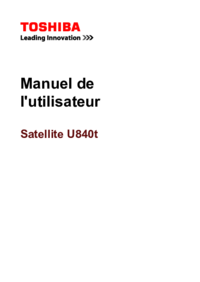





 (244 strony)
(244 strony)







Komentarze do niniejszej Instrukcji